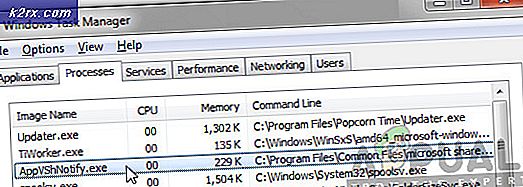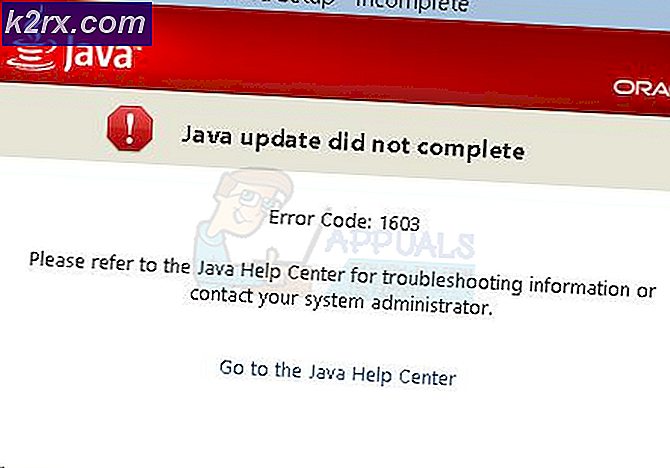วิธีการแก้ไข MicroSD Card ไม่พบโดยโทรศัพท์ Android
ในบทความนี้เราได้ให้คำอธิบายบางประการเกี่ยวกับการที่การ์ดสมาร์ทโฟนของคุณไม่ได้อ่านการ์ด microSD ของคุณ
การ์ดหน่วยความจำของคุณอาจไม่ทำงานเนื่องจากสาเหตุหลายประการแม้ว่าในกรณีส่วนใหญ่จะเกี่ยวข้องกับความผิดพลาดของฮาร์ดแวร์หรือความไม่ลงรอยกัน ในกรณีหนึ่งอาจเป็นเรื่องเกี่ยวกับซอฟต์แวร์ที่สามารถแก้ไขได้โดยใช้พีซีหรือแล็ปท็อป
ทำตามวิธีการด้านล่างเพื่อแก้ไขปัญหา microSD ของคุณ
วิธีที่ 1: ตรวจสอบเพื่อดูว่ามันเสียหรือไม่
วิธีแรกของเราจะช่วยให้คุณสามารถระบุได้ว่า microSD ของคุณยังทำงานอยู่หรือไม่ เช่นเดียวกับชิ้นส่วนอิเล็กทรอนิกส์ใด ๆ วงจรในการ์ด microSD สามารถทำลายได้โดยการสัมผัสกับน้ำความร้อนหรือความเสียหายทางกายภาพโดยทั่วไป
หากต้องการตรวจสอบว่าการ์ด microSD ของคุณยังคงทำงานอยู่หรือไม่คุณจะต้องใส่การ์ดลงในคอมพิวเตอร์หรือแล็ปท็อป แล็ปท็อปและพีซีส่วนใหญ่มีสล็อตสำหรับการ์ด microSD แต่ถ้าไม่คุณจะต้องซื้ออะแดปเตอร์สำหรับ Amazon อะแดปเตอร์การ์ด SD สามารถใช้งานได้เมื่อพีซีของคุณมีช่องเสียบการ์ด SD ขนาดเต็ม แต่ไม่ใช่ช่องเสียบการ์ด microSD จำเป็นต้องมีอะแดปเตอร์ USB เมื่อพีซีของคุณไม่มีช่องเสียบการ์ด SD
หากการ์ด SD ทำงานต่ออยู่ควรจะปรากฏบนพีซีของคุณ ตัวอย่างเช่นจาก Windows คุณสามารถคลิกปุ่มห้องสมุดและคลิก 'My PC' เพื่อดูการ์ด SD ที่เชื่อมต่อ
หากยังไม่ปรากฏการ์ด SD ของคุณอาจเสียหาย
วิธีที่ 2: จัดรูปแบบบัตรอย่างถูกต้อง
หากไม่ได้อ่านสมาร์ทโฟนการ์ด SDHC ของคุณ แต่คุณรู้ว่ากำลังทำงานอยู่คุณอาจต้องจัดรูปแบบอย่างถูกต้อง ด้านล่างนี้เราได้ให้คำแนะนำทีละขั้นตอนอย่างรวดเร็วเพื่อสอนวิธีฟอร์แมตการ์ด microSD ของคุณใน Windows
- ดาวน์โหลด Fat32Formatter ที่นี่
- เปิดโปรแกรมและเลือกไดรฟ์ SD การ์ดที่ถูกต้อง
- ใต้ช่องขนาดให้ใส่หมายเลขเดียวกันกับขนาดสูงสุดที่แสดงไว้
- กด Start - ปล่อยให้การฟอร์แมตเสร็จสิ้นก่อนที่จะนำ microSD card ออกจากเครื่องคอมพิวเตอร์ของคุณ
วิธีการข้างต้นช่วยแก้ไขปัญหาซอฟต์แวร์หลักที่สามารถหยุดการทำงานของการ์ด microSD ของคุณได้หากไม่สามารถใช้งานได้เราขอแนะนำให้ลองใช้การแก้ไขฮาร์ดแวร์บางรายการด้านล่างนี้
วิธีที่ 3: ใช้แบตเตอรี่อย่างเป็นทางการ
หากคุณไม่ได้ใช้แบตเตอรี่อย่างเป็นทางการสำหรับสมาร์ทโฟนของคุณคุณควรเปลี่ยนแบตเตอรี่สำหรับรุ่นที่เป็นทางการ
หากคุณไม่ได้ใช้แบตเตอรี่อย่างเป็นทางการแบตเตอรี่ที่คุณใช้อาจไม่ให้ microSD card พลังงานที่ต้องการเพื่อให้ทำงานได้อย่างมีประสิทธิภาพ บางครั้งแบตเตอรี่ขนาดใหญ่สามารถบล็อกการเชื่อมต่อการ์ด microSD จำเป็นต้องทำในช่องเสียบการ์ด microSD ขณะนี้ไม่ค่อยเกิดจากความผิดปกติของ microSD แต่คุณควรลองใช้แบตเตอรี่อย่างเป็นทางการอยู่
วิธีที่ 4: แก้ไขและทำความสะอาดการเชื่อมต่อ
ในบางกรณีการ์ดหน่วยความจำของคุณอาจจำเป็นต้องทำความสะอาด มีแนวโน้มว่าการเชื่อมต่อกับสมาร์ทโฟนที่การ์ด microSD เชื่อมต่ออาจสกปรกหรืองอเล็กน้อย ในกรณีนี้คุณอาจได้รับ microSD เพื่อเชื่อมต่ออย่างถูกต้อง
คุณสามารถทำความสะอาดการ์ด microSD ของคุณด้วยการทำความสะอาดแอลกอฮอล์หรือน้ำเพียงเล็กน้อย ตรวจสอบให้แน่ใจว่าได้ทำความสะอาด microSD ให้ทั่วถึงก่อนนำไปใช้อีกครั้ง
ทำตามขั้นตอนต่อไปนี้หากคุณเป็นเจ้าของสมาร์ทโฟนที่มีถาดซิม:
- ดึงถาดซิมและใส่การ์ด microSD และซิมการ์ดที่ด้านข้าง
- หากมีสิ่งสกปรกบนซิมการ์ดให้ทำความสะอาด
- ตรวจสอบให้แน่ใจว่าถาดใส่ซิมไม่โค้งงอ - คุณอาจต้องสั่งซื้อทดแทนหากมี
- ใส่ซิมการ์ดและ microSD ลงในถาดใส่ซิมการ์ดเพื่อให้แน่ใจว่าการ์ดทั้งสองถูกจัดตำแหน่งอย่างถูกต้อง
- ใส่ซิมการ์ดใหม่อีกครั้ง
ทำตามขั้นตอนต่อไปนี้หากคุณเป็นเจ้าของสมาร์ทโฟนที่ไม่มีซิมการ์ด:
- ถอดฝาครอบด้านหลังออกจากสมาร์ทโฟนและถอดซิมการ์ดและการ์ด microSD ออก
- คุณสามารถใช้แอลกอฮอล์หรือผ้าขนาดเล็กเพื่อทำความสะอาดการเชื่อมต่อการ์ด microSD
- หากช่องเสียบการ์ด microSD งอเล็กน้อยลองโค้งงอกลับเข้าที่
หวังว่าหลังจากทำตามวิธีการเหล่านี้การ์ดหน่วยความจำ microSD ของคุณจะถูกเลือกโดยสมาร์ทโฟนของคุณ
PRO TIP: หากปัญหาเกิดขึ้นกับคอมพิวเตอร์หรือแล็ปท็อป / โน้ตบุ๊คคุณควรลองใช้ซอฟต์แวร์ Reimage Plus ซึ่งสามารถสแกนที่เก็บข้อมูลและแทนที่ไฟล์ที่เสียหายได้ วิธีนี้ใช้ได้ผลในกรณีส่วนใหญ่เนื่องจากปัญหาเกิดจากความเสียหายของระบบ คุณสามารถดาวน์โหลด Reimage Plus โดยคลิกที่นี่